
Ή, ίσως κάποιοι από αυτούς τους ανθρώπους θέλουν να μπορούν να στέλνουν email τόσο από τους λογαριασμούς Gmail όσο και από τους λογαριασμούς εργασίας τους χωρίς να χρειάζεται να είναι συνδεδεμένοι και στους δύο ταυτόχρονα, ξεχωριστές καρτέλες προγράμματος περιήγησης και όλα.
Προτεινόμενα βίντεο
Όποια και αν είναι η περίπτωση, αν σας φαίνεται αυτό, διαβάστε παρακάτω. Αυτός ο οδηγός έχει σχεδιαστεί για να βελτιστοποιήσει και να απλοποιήσει αυτό το πρόβλημα, έτσι ώστε να χρειάζεται μόνο να το αντιμετωπίσετε Gmail για να στείλετε email, ανεξάρτητα από το πόσους άλλους διαφορετικούς λογαριασμούς email έχετε ότι.
Σχετίζεται με
- Πώς να διαγράψετε τους λογαριασμούς σας στο ChatGPT
- Οι χάκερ βρήκαν έναν τρόπο να συνδεθούν στον λογαριασμό email της Microsoft
- Πώς να κατεβάσετε ένα αρχείο από το Google Drive
Πώς να στείλετε email χρησιμοποιώντας άλλη διεύθυνση από τον λογαριασμό σας στο Gmail
Βήμα 1. Συνδεθείτε στον λογαριασμό σας στο Gmail. Κάντε κλικ στο εικονίδιο με το γρανάζι στην επάνω δεξιά γωνία.
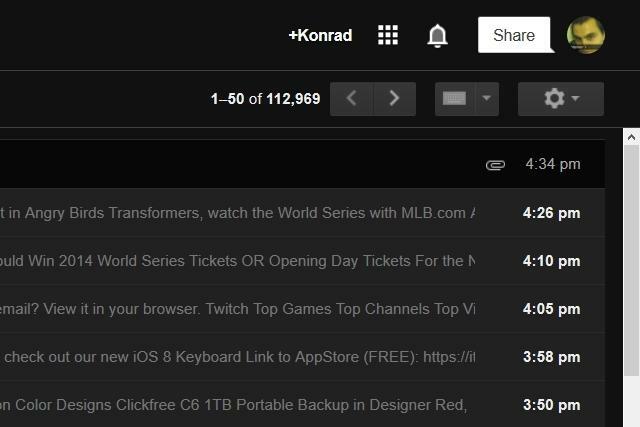
Βήμα 2. Κάντε κλικ στο «Ρυθμίσεις».

Βήμα 3. Κάντε κλικ στο "Λογαριασμοί και εισαγωγή".

Βήμα 4. Κάντε κλικ στην επιλογή "Προσθήκη άλλης διεύθυνσης ηλεκτρονικού ταχυδρομείου που σας ανήκει".
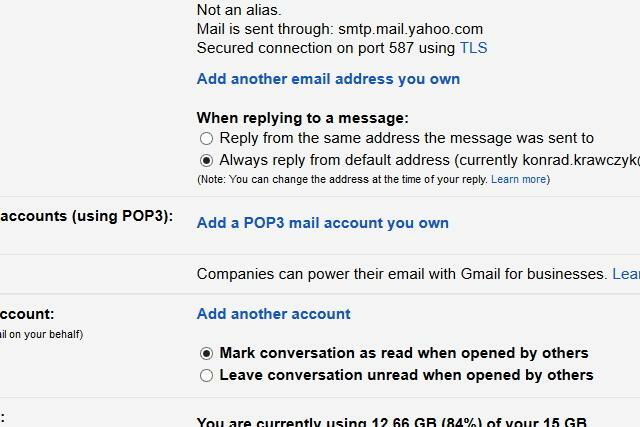
Βήμα 5. Στο νέο παράθυρο που εμφανίζεται, πληκτρολογήστε ένα όνομα και βάλτε τη διεύθυνση email που θέλετε να προσθέσετε στο Gmail. Στη συνέχεια, κάντε κλικ στο «Επόμενο βήμα».
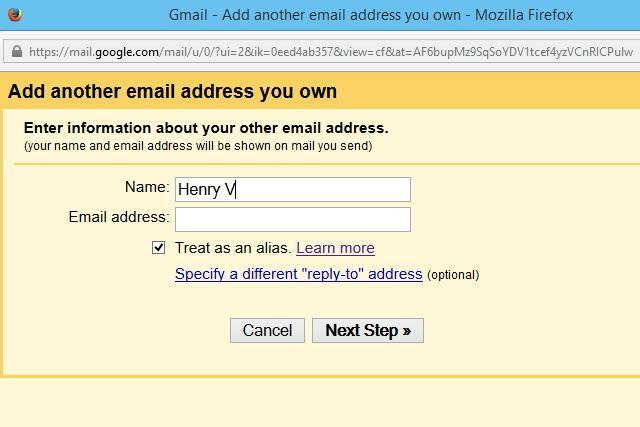
Βήμα 6. Τώρα θα σας ζητηθεί να επιβεβαιώσετε ότι σας ανήκει ο λογαριασμός email που προσπαθείτε να προσθέσετε στο Gmail. Κάντε κλικ στην "Αποστολή επαλήθευσης".

Βήμα 7. Συνδεθείτε στον λογαριασμό email που προσπαθείτε να προσθέσετε για να ανακτήσετε τον κωδικό επαλήθευσης που σας στέλνει το Gmail. Εισαγάγετε αυτόν τον κωδικό στο πεδίο δίπλα στο κουμπί που φέρει την ένδειξη "Επαλήθευση".

Βήμα 8. Τώρα, όταν συνθέτετε ένα νέο email, θα μπορείτε να επιλέξετε τη διεύθυνση email που μόλις προσθέσατε κάνοντας κλικ σε ένα αναπτυσσόμενο μενού στο πεδίο "Από" στο επάνω μέρος του μηνύματός σας.
 Παρεμπιπτόντως, δεν δημιουργήσαμε το [email protected]. Αυτό ήταν απλώς ένα ομοίωμα για να σας δείξω πώς γίνεται αυτό.
Παρεμπιπτόντως, δεν δημιουργήσαμε το [email protected]. Αυτό ήταν απλώς ένα ομοίωμα για να σας δείξω πώς γίνεται αυτό.
Επιπλέον, οι πάπιες είναι χαριτωμένες.
Συστάσεις των συντακτών
- Πώς να δημιουργήσετε φακέλους στο Gmail
- Πώς να στείλετε ένα μήνυμα κειμένου από τον λογαριασμό email σας
- Πώς να αφαιρέσετε προσωπικές πληροφορίες από την αναζήτηση Google
- Πώς να διαγράψετε τον λογαριασμό σας Discord
- Πώς να αλλάξετε το όνομά σας στο Gmail
Αναβαθμίστε τον τρόπο ζωής σαςΤο Digital Trends βοηθά τους αναγνώστες να παρακολουθούν τον γρήγορο κόσμο της τεχνολογίας με όλα τα τελευταία νέα, διασκεδαστικές κριτικές προϊόντων, διορατικά editorial και μοναδικές κρυφές ματιές.




